Come modificare il nuovo tema dell'app di Outlook
Microsoft Office Outlook Di Microsoft Eroe / / May 10, 2023

Ultimo aggiornamento il

Una nuova app Outlook combina le app Posta e Calendario e dispone di nuove opzioni di personalizzazione per modificare il nuovo tema dell'app Outlook.
Microsoft sta lanciando la nuova versione di Outlook per Windows. La nuova esperienza è simile a Outlook sul Web e include nuove funzionalità. Inoltre, sposa le app Calendario e Posta e ti consente di cambiare il nuovo tema dell'app Outlook.
Il nuovo Outlook include anche un migliore supporto per i servizi di posta elettronica di terze parti come GMail e ha una funzione di supporto offline. Contiene anche diversi nuovi temi che puoi abilitare per personalizzare l'aspetto grafico.
Le combinazioni di colori includono anche la modalità scura e il blu classico per abbinare il colore predefinito di Windows. Quindi, ecco come cambiare il nuovo tema di Outlook.
Come modificare il nuovo tema dell'app di Outlook su Windows
Cambiare il tema in qualcosa di più personalizzabile con la nuova app Outlook è semplice.
Come passare alla nuova app Outlook
Devi prima abilitare il nuovo Outlook sul tuo PC, che è una revisione visiva migliorata. Dopo aver eseguito l'ultima versione di Outlook, puoi modificare il tema per Posta e Calendario.
Per passare al nuovo Outlook:
- premi il Tasto Windows e lancia il Posta app sul tuo PC Windows.
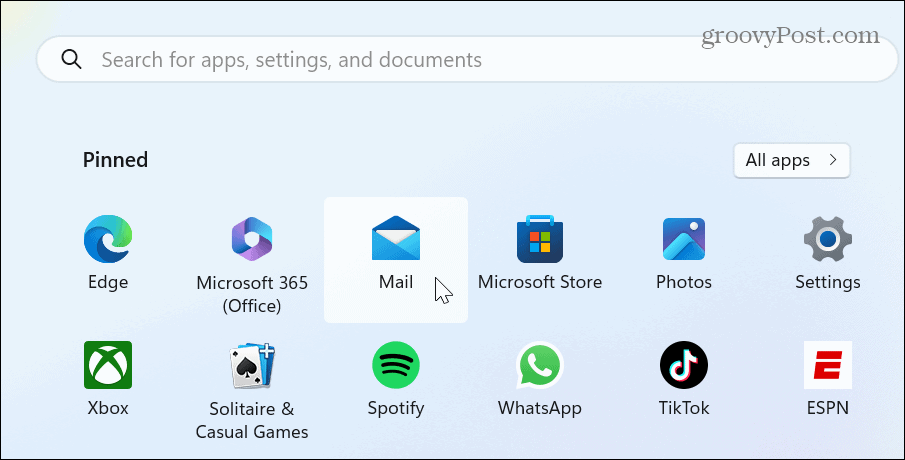
- Clicca il Prova il nuovo Outlook interruttore a levetta per abilitarlo.

- L'app Mail si chiuderà e si riavvierà come nuova Veduta app.
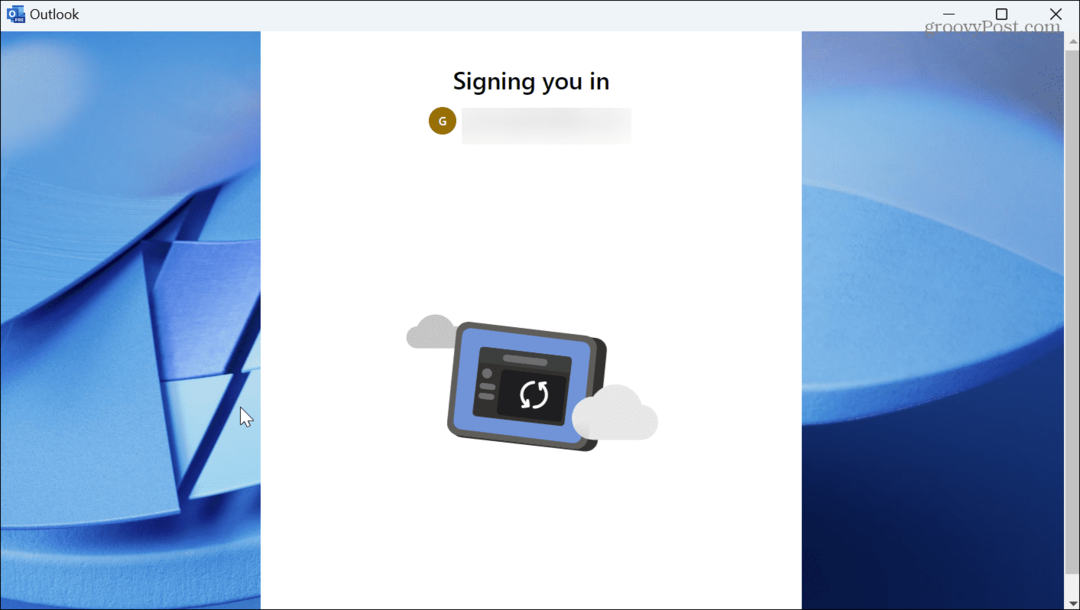
- Lavora attraverso le schermate di configurazione iniziali, dove verrai registrato automaticamente.
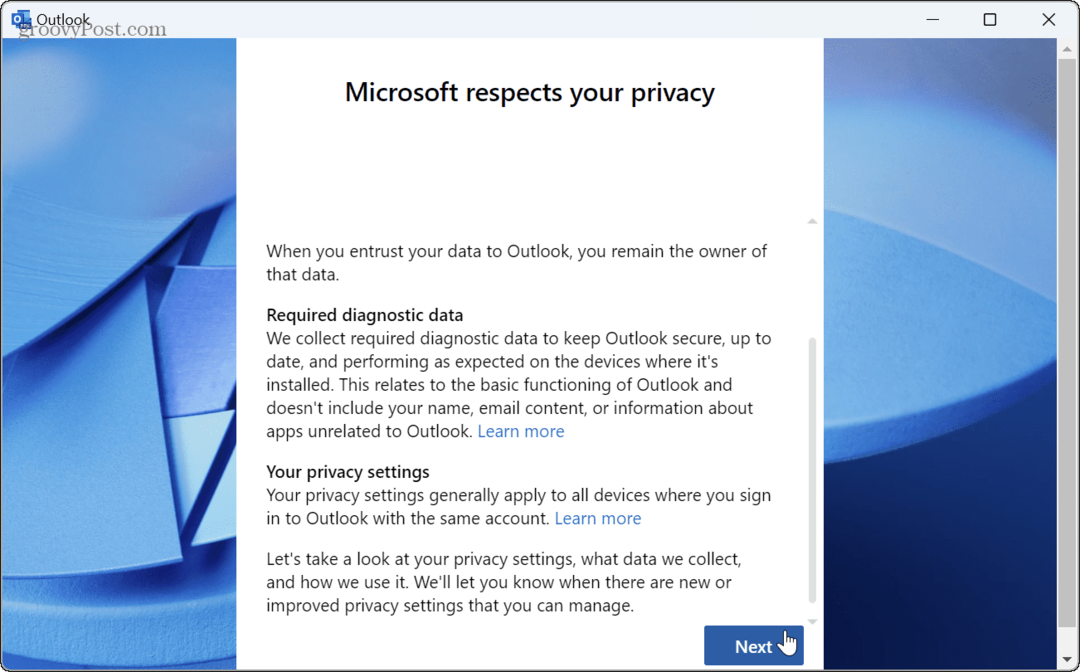
- Impostare l'opzione per condividere l'utilizzo dell'app su No, non inviare dati facoltativi se non desideri inviarlo a Microsoft, fai clic su Accettare.
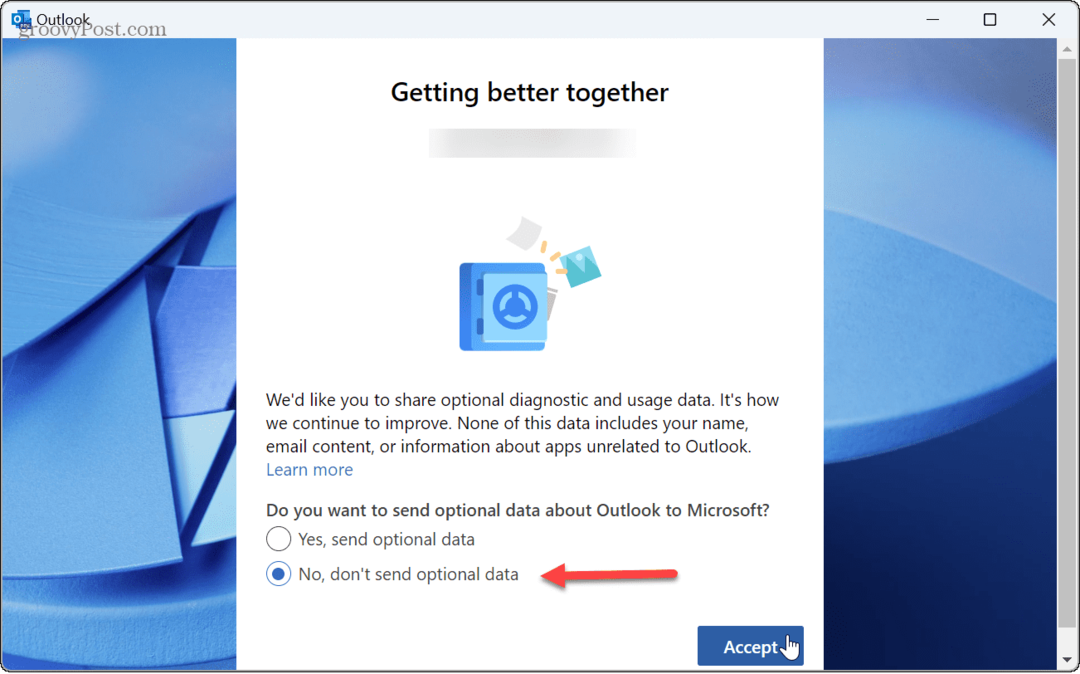
- Clic Apri Outlook.
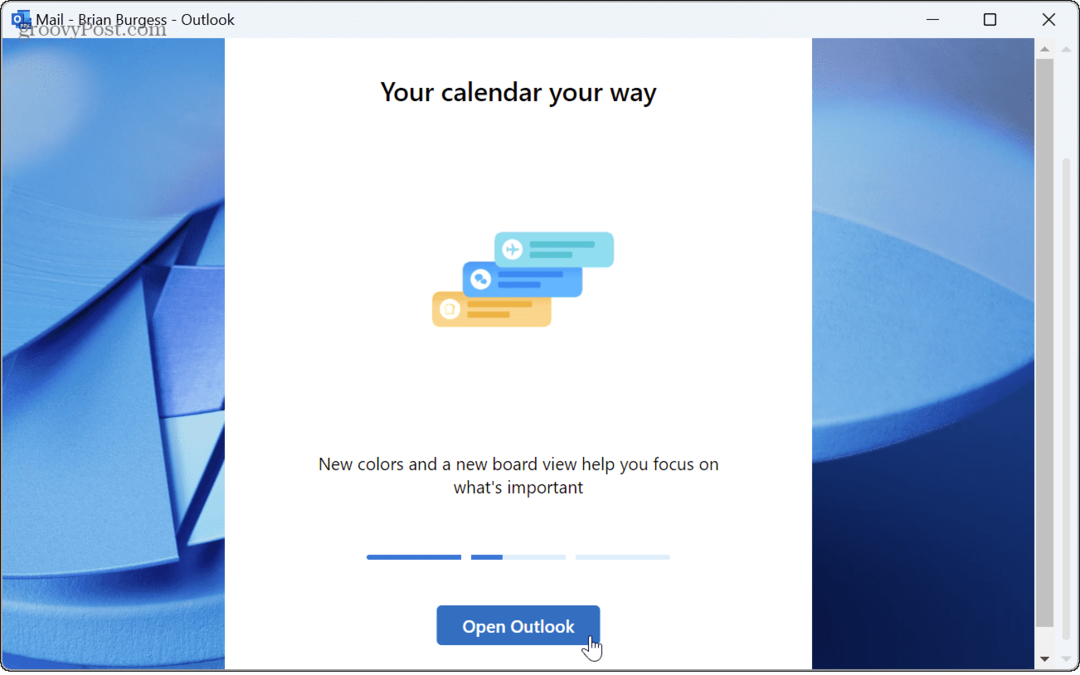
Come modificare il nuovo tema dell'app di Outlook
Ora che hai installato e funzionante la nuova app Outlook, avrai la nuova esperienza sul tuo PC. Ora puoi dare un'occhiata ai temi disponibili, che includono oltre 50 diverse varianti di temi.
NOTA: Se è la prima volta che utilizzi il nuovo Outlook, verrà visualizzata una casella di suggerimenti in cui puoi modificare il tema in tre passaggi. Tuttavia, se lo perdi, puoi cambiare il tema in seguito.
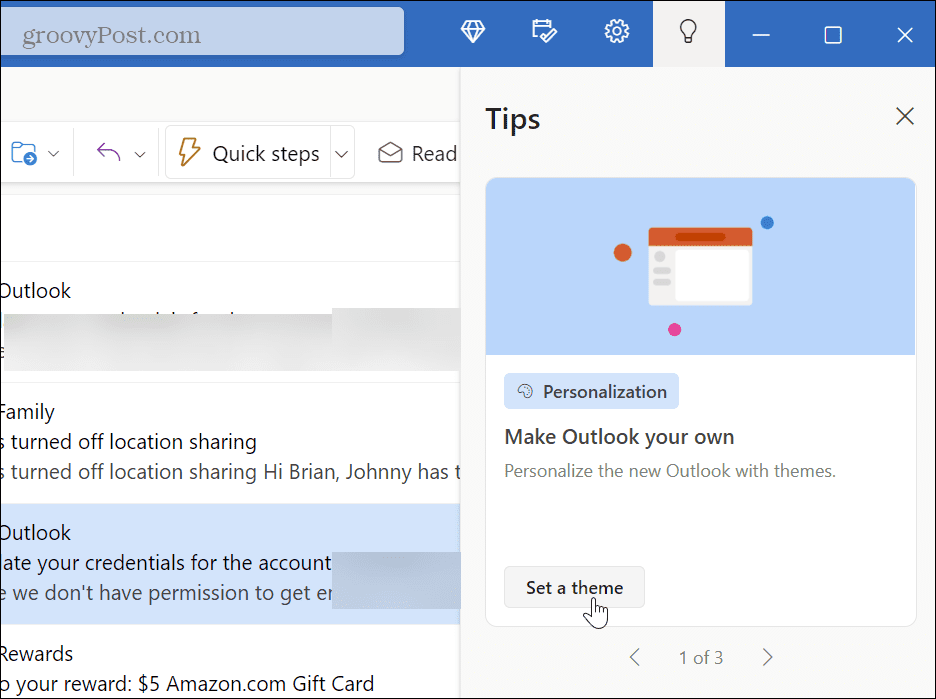
Per cambiare i temi nella nuova app Outlook:
- Lancia il nuovo Veduta app sul tuo PC Windows 11.
- Clic Impostazioni nella barra in alto a destra.
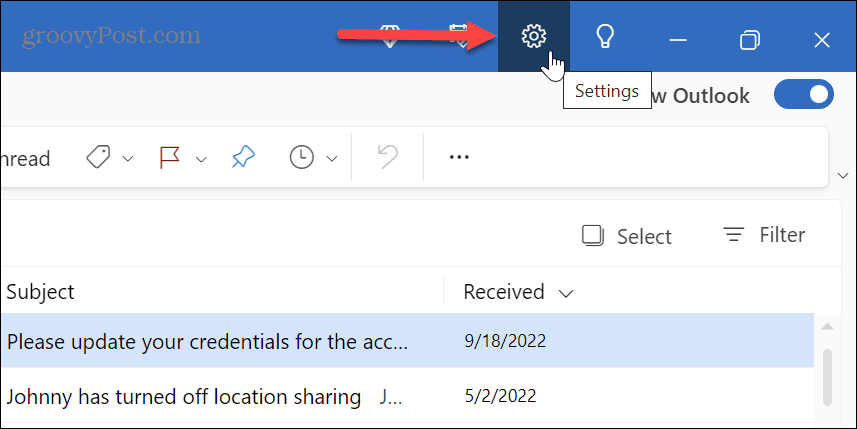
- Sotto il Tema sezione, seleziona un nuovo tema che corrisponda alla tua attuale combinazione di colori di Windows.
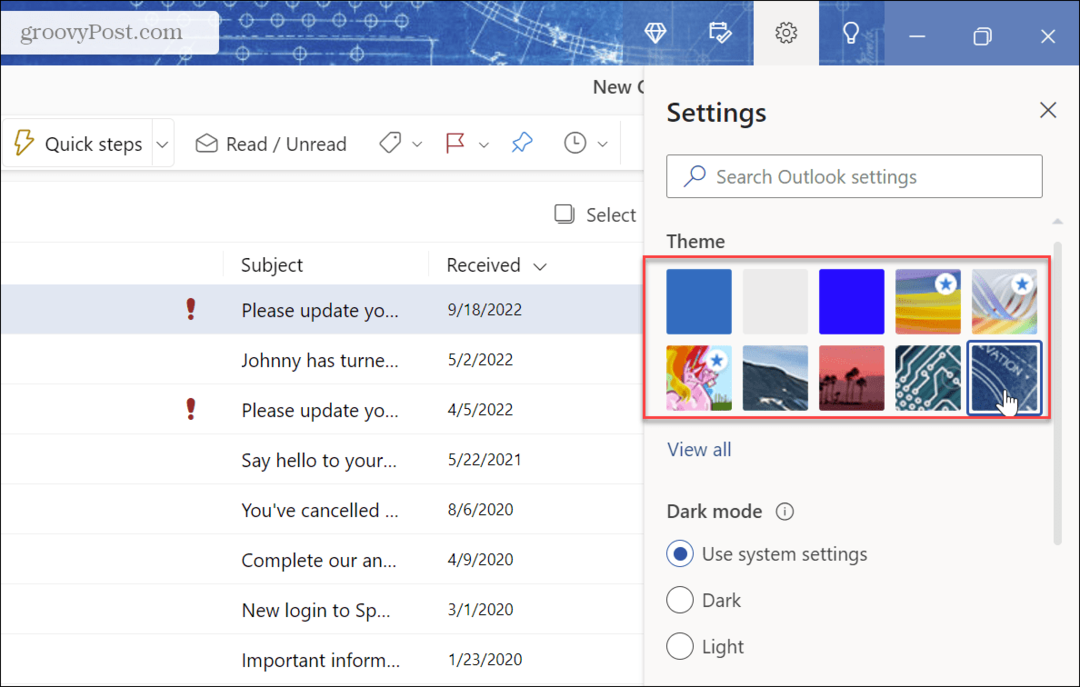
- Per trovare altre opzioni, fare clic su Mostra tutto sotto i temi frontali.
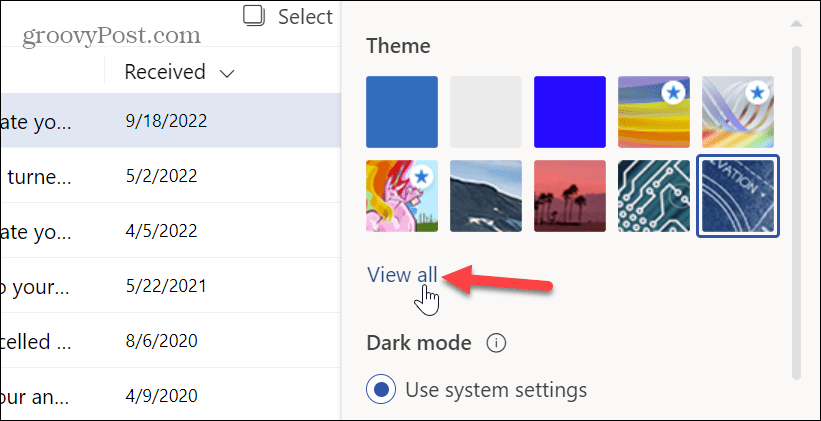
- Verranno visualizzati tutti i temi disponibili per la nuova app Outlook. Per facilitare la navigazione, passando con il mouse su ognuno di essi verrà visualizzato il suo nome.
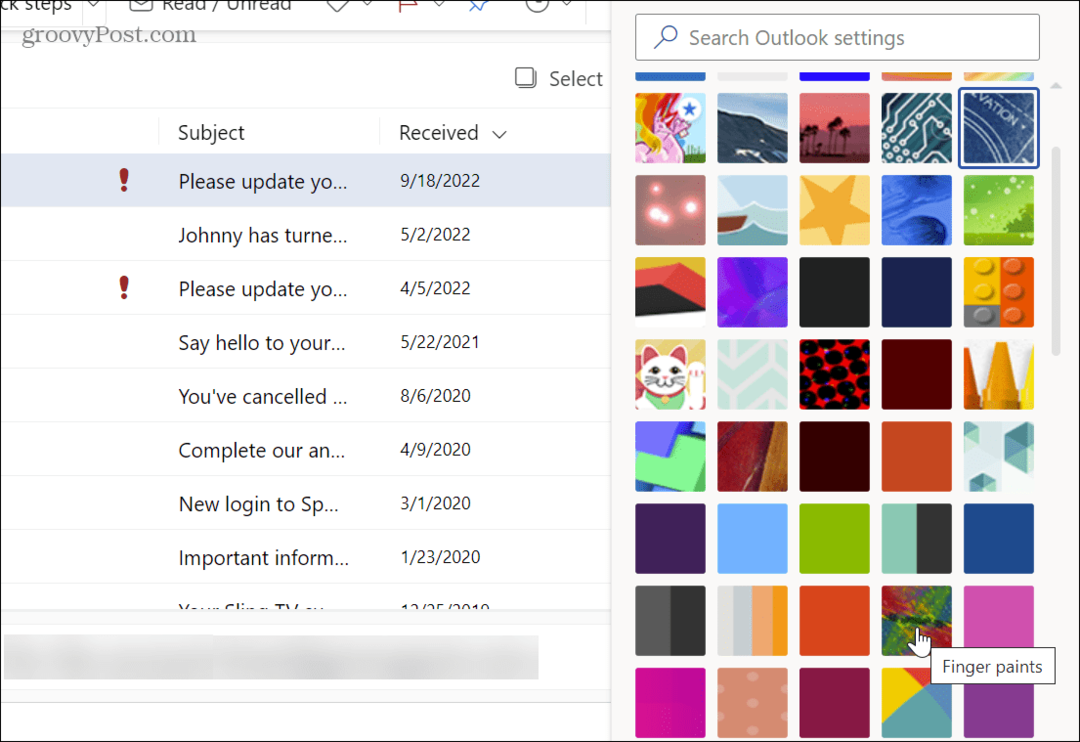
- Per ottenere la giusta combinazione di colori, puoi abilitare la modalità Dark e provare ogni tema finché non trovi la combinazione migliore per te.

Dopo aver selezionato la combinazione di colori del tema e della modalità, la nuova app di Outlook verrà avviata con la combinazione di colori e il tema scelti. Inoltre, Outlook e Calendario sono uniti nella stessa app, quindi il colore cambia per le visualizzazioni Posta e Calendario.
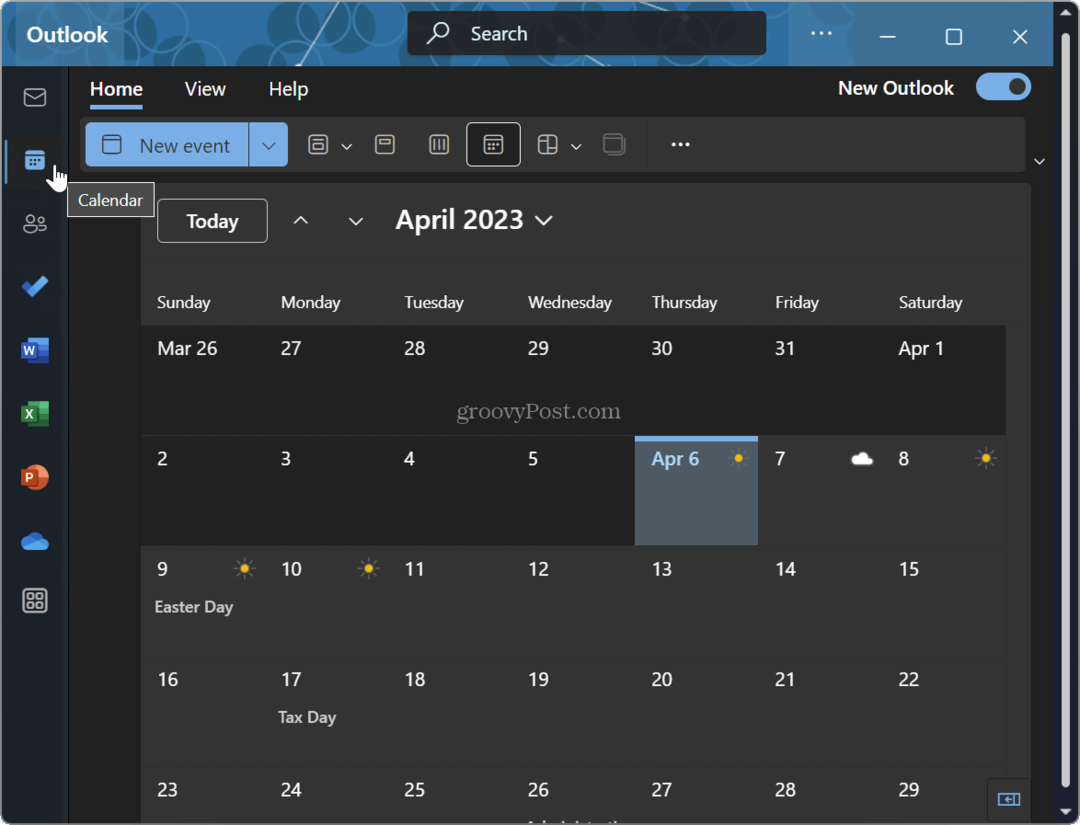
Personalizza il colore e il tema di Outlook
Se vuoi aggiungere stile alla nuova app Outlook, Microsoft include molte più opzioni rispetto alla vecchia Applicazione di posta. E poiché ora integra l'app Calendario, devi solo cambiare il tema una volta per influenzare entrambe le esperienze.
Oltre a creare il colore e i temi per la nuova app Outlook, puoi personalizzare il resto di Windows. Ad esempio, puoi abilita la modalità oscura su Windows 11 e personalizzare il Colori del menu Start e della barra delle applicazioni. Oppure, se lavori dalla riga di comando, puoi personalizzare il file Tema del terminale di Windows.
Se vuoi qualcosa di nuovo per Windows 11, puoi farlo sbloccare i temi educativi sul sistema operativo. Inoltre, se desideri più delle impostazioni native offerte da Windows per la personalizzazione, ce ne sono molte app per personalizzare Windows 11.
Come trovare il codice Product Key di Windows 11
Se devi trasferire il codice Product Key di Windows 11 o ne hai solo bisogno per eseguire un'installazione pulita del sistema operativo,...
